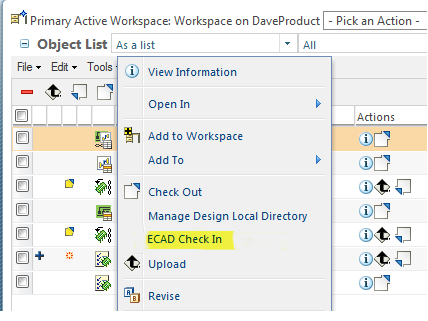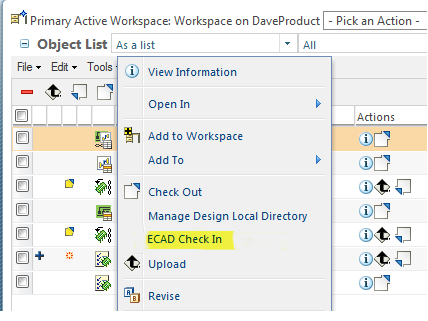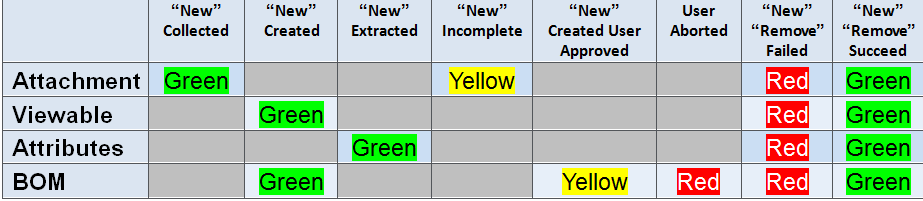ECAD チェックイン
「ECAD チェックイン」操作は、Windchill Workgroup Manager for ECAD で使用でき、進行状況ウィンドウに詳細サマリーレポートを表示してチェックインプロセスを管理できます。進行状況ウィンドウでは、詳細サマリーレポートに加えて、メッセージと情報を表示する多色のステータスランプによって、チェックインが監視されます。BOM 生成に取り掛かる前に、BOM 評価のために BOM レポートが提示されます。チェックインの前に確立する必要のある BOM から EPM ドキュメントへのリンクがある場合は、「BOM マネージャ」ウィンドウも表示されます。
「ECAD チェックイン」にアクセスするには、次の手順に従います。
1. ワークスペースから、Windchill にチェックインする設計に移動します。設計オブジェクトを右クリックするか、「オブジェクト情報」アイコンを選択します。「操作」メニューから、次の図に示すように「ECAD チェックイン」を選択します。
「ECAD チェックイン」ウィンドウが表示されます。
2. 「ECAD チェックイン」ウィンドウで、以下の情報を入力します。
◦ 「回路図の場所」 - 設計データが格納されている場所です。ブラウズボタンを使用して設計の場所を指定できます。初めてチェックインする場合は、この操作によって設計に対して「設計ディレクトリを管理」が設定され、以後のチェックインに使用されます。
◦ 「関連設計データを含む」 - 結合タイプと分離不可能設計タイプの場合、このチェックボックスをオンにすると、関連の設計オブジェクトが含まれます。設計タイプがスタンドアロンの場合、この機能は無効になります。
◦ 「プライマリデータ」 - フォームのこのセクションには、チェックイン用に選択した設計オブジェクトが表示されます。
次の成果物のオプションを選択することもできます。
▪ 「BOM」 - "新規"、"更新なし"、"除去" のコンボボックスで、デフォルトは"更新なし" です。
"新規" を選択すると、新しい BOM が作成されて、既存の BOM と置き換わります。
"更新なし" を選択すると、新しい BOM は作成されず、既存の BOM がそのまま残ります。
"除去" を選択すると、既存の BOM が除去され、新しい BOM も作成されません。
▪ 「ビューデータ」 - チェックボックス。デフォルトはオフです。
このチェックボックスがオンになっている場合、ビューデータが生成されます。
▪ 「属性」 - "新規"、"更新なし" のコンボボックス。デフォルトは "更新なし" です。
"新規" を選択すると、新しい属性が抽出され、既存の属性と置き換わります。
"更新なし" を選択すると、新しい属性は抽出されず、既存の属性がそのまま残ります。
▪ 「添付資料」 - "新規"、"更新なし"、"除去" のコンボボックス。デフォルトは "更新なし" です。
| 「ECAD チェックイン」がチェックイン済み EPMDocument から実行された場合、デフォルトは "更新なし" です。 それ以外の場合、デフォルトは "新規" です。 |
"新規" を選択すると、新しい属性が収集され、既存の属性と置き換わります。
"更新なし" を選択すると、新しい添付資料は収集されず、既存の添付資料がそのまま残ります。
"除去" を選択すると、古い添付資料が除去され、新しい添付資料も収集されません。
選択できる設計オブジェクトが複数ある場合、選択プルダウンリストから設計オブジェクトを 1 つ選択できます。
▪ 「設計アイテム」 - プルダウンリスト。デフォルトは空白です。
◦ 「派生データ」 - チェックイン用に選択された設計オブジェクトに関連付けられた派生データが、選択肢として表示されます。派生したデータセットそれぞれについて、プロセス操作を選択できます。
◦ 「コメント」 - 設計チェックインに含める任意のコメントを入力します。
3. データを入力し終えたら、「適用」をクリックします。
進行状況ウィンドウに各設計オブジェクトのステータス情報が表示されます。チェックインが失敗した場合は、赤いメッセージが示されます。
4. チェックイン状態を確認した後、「プライマリデータをチェックイン」をクリックしてチェックインを続行します。
「サマリーを表示」をクリックすると、チェックインの進行状況のサマリーが表示されます。「キャンセル」をクリックして、チェックインを中止することもできます。
進行状況ウィンドウの詳細
進行状況ウィンドウには、処理中の操作のステータスが表示されます。表示される情報は、設定によって異なります。
• "新規" および "除去" の操作によってチェックイン設定フォームで選択した成果物操作のリストのみが表示されます。
• 進行中のインジケータが表示され、処理および収集されているステップがユーザーに示されます。
• 成果物の各ステップが完了するたびに、ステータスが表示されます。
• 各ステータスに対応する色 (緑、黄色、赤) のアイコンが表示されます。
ステータス条件
• BOM
◦ 「作成済み」- BOM が作成されました。
◦ 「失敗」- BOM の作成に失敗しました。
◦ 「承認ユーザー作成済み」 - コミットを選択したユーザーは、警告が確認されても、(このボタンをオンにできる場合は) BOM を生成します。
◦ 「ユーザーが中断」- 選択したユーザーは BOM レポートページで生成しません。
• 添付資料
◦ 「収集済み」 - 選択した CAD オブジェクト用にリストされた添付資料が確認されたので、チェックイン時に追加されます。
◦ 「失敗」 - 選択した CAD オブジェクト用にリストされた添付資料が確認されなかったので、チェックイン時には追加されません。
◦ 「未完了」- 添付資料リストの一部が見つかりませんでした (複数の添付資料があり、1 つだけが見つかった場合)。
• 属性
◦ 「抽出済み」 - 選択した CAD オブジェクトに関連付けられた属性またはフックによるプロパティまたは属性の収集に成功したので、チェックイン時に追加されます。
◦ 「失敗」 - 属性またはフックによるプロパティまたは属性の収集に失敗したので、チェックイン時には追加されません。
• ビューデータ
◦ 「作成済み」 - ビューデータが生成されたので、チェックイン時に追加されます。
◦ 「失敗」 - ビューデータの生成に失敗したので、チェックイン時には追加されません。